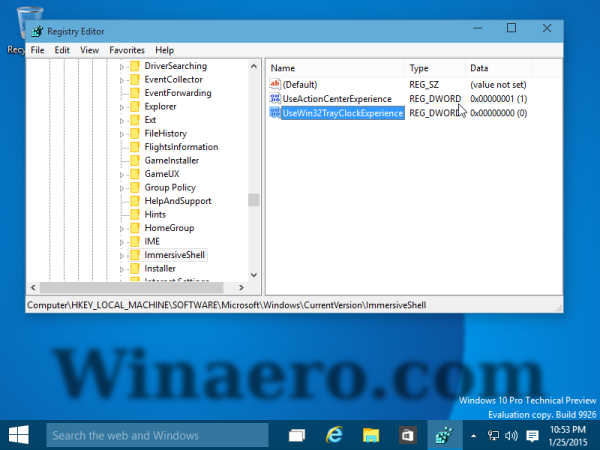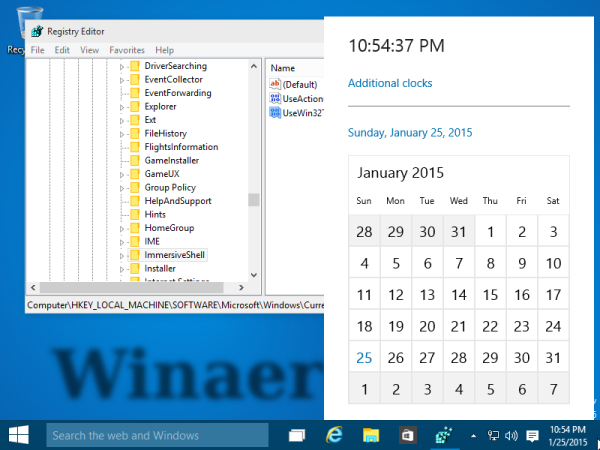Kuten aiemmin vuotaneessa rakennuksessa 9901 , julkisen teknisen esikatselun Windows 10, koontiversio 9926, mukana tulee uusi Päivämäärä ja aika -ruutu Windows 10: ssä, joka on oletusarvoisesti piilotettu. Se toimii vasta sen jälkeen, kun olet tehnyt erityisen rekisterin säätämisen. Haluaisin jakaa kanssasi, kuinka se otetaan käyttöön, jotta voit kokeilla sitä itse.
Tämä artikkeli koskee Windows 10 -versiota ennen julkaisua. Katso Windows 10 RTM: n ja sitä uudempien versioiden todelliset säätöarvot seuraavasta artikkelista:
Hanki vanha Windows 7: n kaltainen kalenteri- ja päivämääräruutu Windows 10: ssä
kuinka monta ihmistä voi suoratoistaa disney plus
Näin nykyinen kalenteri näyttää, kun napsautat kelloa:

Mutta uusi päivämäärä- ja aikaikkuna Windows 10 9901: ssä on suunniteltu moderni / metro-tyyliin.
Aktivoi se seuraavasti:
- Avata Rekisterieditori .
- Siirry seuraavaan rekisteriavaimeen:
HKEY_LOCAL_MACHINE SOFTWARE Microsoft Windows CurrentVersion ImmersiveShell
Vinkki: Katso kuinka siirtyä haluamaasi rekisteriavaimeen yhdellä napsautuksella .
- Luo uusi DWORD-arvo nimeltä UseWin32TrayClockExperience ja jätä sen arvot arvoksi 0. Jos sinulla on jo tämä arvo, muokkaa sen arvotiedot arvoon 0. Katso seuraava kuvakaappaus:
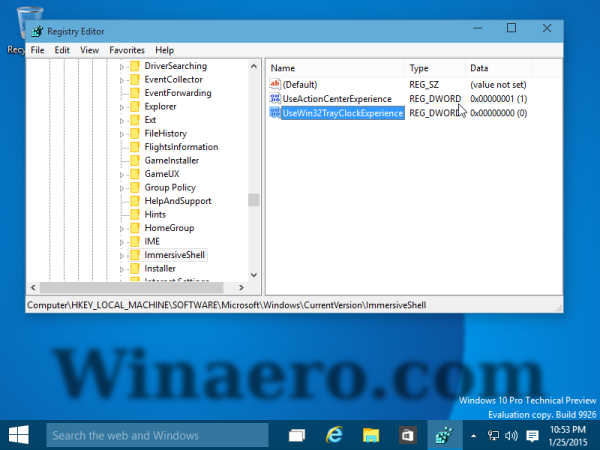
- Napsauta nyt aikaa oikeassa alakulmassa. Uusi ruutu ilmestyy näyttöön:
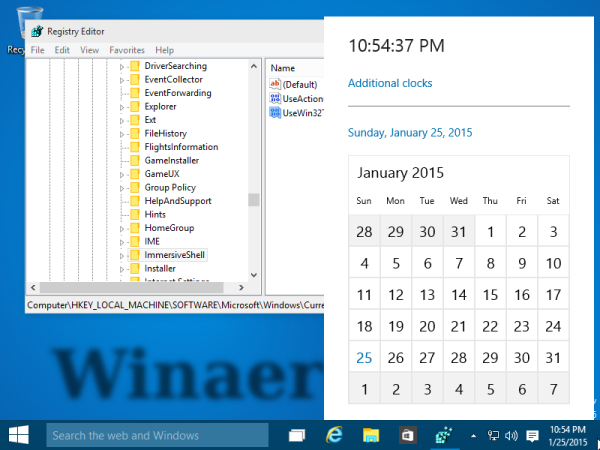
Nykyisessä toteutuksessa se on hyvin hidasta. Kun tarkastelemme sen muotoilua, voimme nähdä, että se on kosketusystävällinen ruutu ja se on selvästi luotu toimimaan kosketusnäyttöjen kanssa. Tällä hetkellä kalenteria voidaan navigoida sarkain- ja nuolinäppäimillä. Laajuus säätöstä menee Whistler4 koskaan .